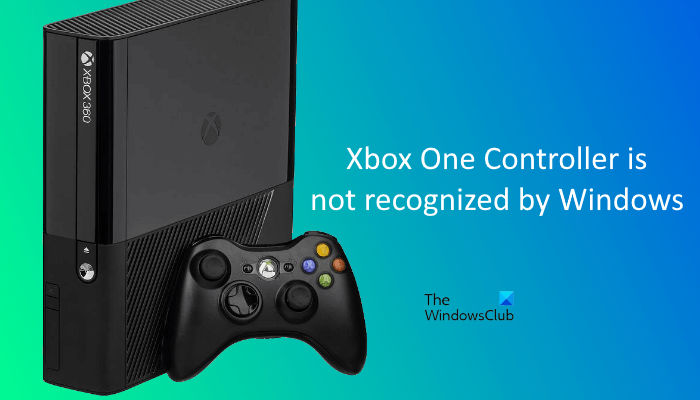一部のユーザーは、USBケーブルを介してXboxOneコントローラーをPCに接続する際に問題が発生しています。 Xbox Oneコントローラーを接続すると、ライトが期待どおりに点滅しますが、Windowsはそれを認識しません。一部のユーザーは、デバイスマネージャーからXbox Oneコントローラードライバーを更新しようとしましたが、コントローラードライバーがありませんでした。 Xbox Oneコントローラーでこのような問題が発生している場合は、この投稿で提供されている解決策が問題の解決に役立つ可能性があります。
XboxOneコントローラーがWindowsPCで認識されない
Xbox OneControllerがWindowsPCで認識されないため、バッテリーが切れている可能性があります。電池を交換して、もう一度確認してください。これが機能する場合は、次のトラブルシューティング方法で時間を節約できます。これが機能しない場合は、問題を解決するための解決策を試してください。
USBケーブルを確認しますハードウェアとデバイスのトラブルシューティングを実行しますWindowsアップデートを確認しますユニバーサルシリアルバスコントローラーをUSBデータケーブルに切り替えます
以下では、これらすべての修正について説明しました詳細。
1]USBケーブルを確認します
まず、XboxOneControllerを別のUSBポートに接続します。これにより、USBポートが正常に機能しているかどうかがわかります。 Windowsが別のUSBポートでコントローラーを認識しない場合は、USBケーブルが損傷している可能性があります。これを確認するには、コントローラーを同じUSBケーブルで別のコンピューターに接続します。
2]ハードウェアとデバイスのトラブルシューティングを実行します
ハードウェアとデバイスのトラブルシューティングは、ユーザーがハードウェア関連の問題を修正するのに役立つ、WINDOWSデバイスに組み込まれたツールです。ハードウェアとデバイスのトラブルシューティングを実行し、変更が加えられるかどうかを確認します。
3]WindowsUpdateの確認
最新のWindowsUpdateをインストールすると、多くのユーザーの問題が修正されました。これを試して、問題が解決するかどうかを確認することもできます。 Windows11およびWindows10コンピューターで更新を確認する手順は次のとおりです。
Windows 11 :設定アプリを開き、左側から Windows Updateカテゴリを選択します。次に、更新の確認ボタンをクリックします。アップデートが利用できる場合は、[ダウンロードしてインストール]をクリックします。Windows10 :設定アプリを開き、[アップデートとセキュリティ>Windowsアップデート]に移動します。 」次に、更新の確認ボタンをクリックします。
4]ユニバーサルシリアルバスコントローラーの更新
上記の修正で問題が解決した場合は、デバイスマネージャーを開いて更新します。ユニバーサルシリアルバスコントローラードライバー。同じ手順を以下に示します。
Win + X キーを押して、デバイスマネージャーを選択します。画面にデバイスマネージャーが表示されたら、<を展開します。 strong>ユニバーサルシリアルバスコントローラーノード。ASMediaUSB3.0eXtensibleホストコントローラードライバーがあるかどうかを確認します。はいの場合は、それを右クリックしてドライバの更新を選択します。次に、ドライバを自動的に検索するオプションを選択します。
Windowsは最新バージョンのドライバを検索します。そしてそれをインストールします(利用可能な場合)。これで問題が解決するはずです。そうでない場合は、次の解決策を試してください。
5]USBデータケーブルに切り替える
多くのユーザーは、USB充電ケーブルの代わりにUSBデータケーブルを使用すると修正されることを確認しています。問題。 USB充電ケーブルを使用してコントローラーをPCに接続している場合は、USBデータケーブルと交換してください。動作するはずです。 USB充電ケーブルをUSBデータケーブルに交換してコントローラーを接続すると、WindowsはXbox Oneコントローラードライバーを自動的にインストールし、デバイスマネージャーに表示されます。その後、XboxOneコントローラーは正常に動作し始めます。
これが機能しない場合は、デバイスマネージャーを開き、そこからXboxOneコントローラードライバーをアンインストールします。ドライバをアンインストールした後、コンピュータを再起動します。次に、コントローラーをPCに接続し、Windowsにドライバーを再度インストールさせます。今度はコントローラーが動作を開始するはずです。
読む:0x800706b5 XboxGamePassエラーを修正します。
PCがXboxOneコントローラーを認識しないのはなぜですか?
ワイヤレス(Bluetooth)Xbox One Controllerをコンピューターに接続しようとしても、PCに接続できない場合、またはPCがそれを認識しない場合は、PCのBluetoothドライバーが誤動作している可能性があります。このような問題は、Bluetoothドライバーを更新することで修正できます。これに加えて、Bluetoothトラブルシューティングを実行して、それが役立つかどうかを確認することもお勧めします。 Bluetooth Xbox Oneコントローラーが以前は正常に機能していた場合は、Bluetoothデバイスリストで利用できるはずです。 Bluetoothデバイスを取り外して、もう一度追加します。
有線のXboxOneコントローラーをコンピューターに接続しているのに、コンピューターがそれを認識しない場合は、最初にハードウェアとデバイスのトラブルシューティングを実行して、問題が解決するかどうかを確認します。 。それでも問題が解決しない場合は、USBケーブルを確認してください。 USBケーブルが破損している可能性があります。一部のユーザーは、USB充電ケーブルがXboxOneコントローラーで機能しないことに気づきました。 USB充電ケーブルを使用してコントローラーをPCに接続している場合は、USBデータケーブルと交換します。
PCにXboxコントローラーを認識させるにはどうすればよいですか?
Bluetooth Xboxコントローラーをお持ちの場合は、PCとペアリングしてから接続するだけです。有線コントローラーの場合は、USBケーブルを使用してPCに接続する必要があります。 PCがXboxコントローラーを認識しない場合は、最初にUSBケーブルが損傷していないかどうかを確認してください。それとは別に、Bluetoothコントローラーを切断して再接続したり、BluetoothおよびXboxコントローラードライバーを更新したりするなど、他の修正を試すこともできます。
これがお役に立てば幸いです。
次を読む:Xboxからゲームをアンインストールしても、ディスク容量は解放されません。